Triển khai hệ thống mạng Windows Server 2012 nâng cao
Bài 1: Lập kế hoạch và triển khai giải pháp ảo hóa máy chủ
(Server Virtualization)
I. Mục tiêu:
Lập kế hoạch triển khai Hyper-V Host.
Cấu hình Hyper-V Hosts và Host Group trong System Center VMM.
Cấu hình VMM Library.
II. Kịch bản và các yêu cầu tổng quan:
Cơ sở hạ tầng công nghệ thông tin của công ty A. Datum đang mở rộng nhanh chóng, nhưng
công ty muốn giảm thiểu chi phí mở rộng. Trung tâm dữ liệu ở London đã gần như đạt đến
công suất tối đa của không gian và điện năng, và công ty muốn tránh chi phí mở rộng hoặc
xây dựng một trung tâm dữ liệu mới.
Vì vậy, một trong những mục tiêu quan trọng trong việc triển khai Windows Server 2012 là
phải ảo hóa càng nhiều máy chủ, dịch vụ và ứng dụng càng tốt. Và một thành phần quan
trọng của chiến lược ảo hóa này là phải tối ưu hóa công việc quản lý môi trường ảo hóa.
Bước đầu tiên trong việc triển khai hệ thống ảo hóa tại A. Datum là lên kế hoạch triển khai
các máy chủ Hyper-V (Hyper-V Hosts) và cấu hình Virtual Machine Manager (VMM) để
quản lý hệ thống ảo hóa.
A. Datum đang có kế hoạch mua khoảng 30 server mới có cấu hình phần cứng không giống
nhau để triển khai các Hyper-V Hosts. Hầu hết các Hyper-V Hosts đặt tại trung tâm dữ liệu ở
London, một số khác đặt tại trung tâm dữ liệu ở Toronto và Sydney.
Tóm tắt nội dung tài liệu: Triển khai hệ thống mạng Windows Server 2012 nâng cao
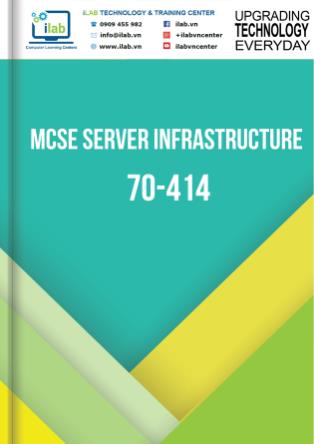
iLAB TECHNOLOGY & TRAINING CENTER 0909 455 982 ilab.vn [email protected] +ilabvncenter 🌐 www.ilab.vn ilabvncenter MCT Trần Thủy Hoàng | Biên soạn theo Microsoft Official Course (MOC) - Lưu Hành Nội Bộ - 1 MỤC LỤC Bài 1: Triển khai giải pháp ảo hóa máy chủ - Server Virtualization. 4 Bài 2: Xây dựng cơ sở hạ tầng và giải pháp lưu trữ cho hệ thống ảo hóa. 36 Bài 3: Triển khai máy ảo với System Center Virtual Machine Manage. 124 Bài 4: Xây dựng giải pháp quản lý hệ thống ảo hóa bằng System Center 2012 R2. 160 Bài 5: Thực hiện giám sát hệ thống bằng Sytem Center Operations Manager. 232 Bài 6: Triển khai khả năng sẵn sàng cao (High Availability) cho dữ liệu và ứng dụng. 297 Bài 7: Triển khai khả năng sẵn sàng cao cho hệ thống ảo hóa bằng công nghệ Failover Clustering. 337 Bài 8: Sao lưu và phục hồi dữ liệu bằng Sytem Center Data Protection Manager. 414 Bài 9: Triển khai Active Directory Certificate Services (AD CS). 435 Bài 10: Triển khai Active Directory Federation Services (AD FS). 529 Bài 11: Triển khai Dynamic Access Control (DAC) và Access-Denied Assistance. 635 Bài 12: Triển khai chức năng Work Folders. 701 Bài 13: Triển khai Active Directory Rights Management Services (AD RMS). 755 iLAB TECHNOLOGY & TRAINING CENTER 0909 455 982 ilab.vn [email protected] +ilabvncenter 🌐 www.ilab.vn ilabvncenter MCT Trần Thủy Hoàng | Biên soạn theo Microsoft Official Course (MOC) - Lưu Hành Nội Bộ - 2 Mô hình LAB: iLAB TECHNOLOGY & TRAINING CENTER 0909 455 982 ilab.vn [email protected] +ilabvncenter 🌐 www.ilab.vn ilabvncenter MCT Trần Thủy Hoàng | Biên soạn theo Microsoft Official Course (MOC) - Lưu Hành Nội Bộ - 3 Chức năng của các máy ảo trong Mô hình LAB Máy ảo (VM) Chức năng LON-HOST1 LON-HOST2 Máy thật, chạy Windows Server 2012 (boot từ ỗ cứng ảo vhd) LON-DC1 Domain Controller của domain Adatum.com LON-SVR1 LON-SVR2 LON-SVR3 3 máy Member Servers của domain Adatum.com LON-VMM1 System Center Virtual Machine Manager (VMM) 2012 Server TOR-SVR1 Member Server của domain Adatum.com, đặt ở văn phòng chi nhánh TOR-SS1 Windows Server 2012 có cấu hình sẵn iSCSI targets LON-OM1 System Center Operations Manager (SCOM) 2012 Server LON-OR1 System Center Orchestrator (Orchestrator) 2012 Server LON-DM1 System Center Data Protection Manager (SCDPM) 2012 Server LON-WSUS Windows Server Update Services (WSUS) Server. LON-CA1 Standalone Server LON-CL1 Client của domain Adatum.com, có cài sẵn Microsoft® Office 2013 LON-CL2 Standalone Client có cài sẵn Microsoft® Office 2013 LON-CORE Standalone Server chạy Windows Server 2012 Server Core TREY-DC1 Domain Controller của domain TreyResearch.net domain TREY-CL1 Client của domain TreyResearch.net, có cài sẵn Microsoft® Office 2013 iLAB TECHNOLOGY & TRAINING CENTER 0909 455 982 ilab.vn [email protected] +ilabvncenter 🌐 www.ilab.vn ilabvncenter MCT Trần Thủy Hoàng | Biên soạn theo Microsoft Official Course (MOC) - Lưu Hành Nội Bộ - 4 Bài 1: Lập kế hoạch và triển khai giải pháp ảo hóa máy chủ (Server Virtualization) I. Mục tiêu: Lập kế hoạch triển khai Hyper-V Host. Cấu hình Hyper-V Hosts và Host Group trong System Center VMM. Cấu hình VMM Library. II. Kịch bản và các yêu cầu tổng quan: Cơ sở hạ tầng công nghệ thông tin của công ty A. Datum đang mở rộng nhanh chóng, nhưng công ty muốn giảm thiểu chi phí mở rộng. Trung tâm dữ liệu ở London đã gần như đạt đến công suất tối đa của không gian và điện năng, và công ty muốn tránh chi phí mở rộng hoặc xây dựng một trung tâm dữ liệu mới. Vì vậy, một trong những mục tiêu quan trọng trong việc triển khai Windows Server 2012 là phải ảo hóa càng nhiều máy chủ, dịch vụ và ứng dụng càng tốt. Và một thành phần quan trọng của chiến lược ảo hóa này là phải tối ưu hóa công việc quản lý môi trường ảo hóa. Bước đầu tiên trong việc triển khai hệ thống ảo hóa tại A. Datum là lên kế hoạch triển khai các máy chủ Hyper-V (Hyper-V Hosts) và cấu hình Virtual Machine Manager (VMM) để quản lý hệ thống ảo hóa. A. Datum đang có kế hoạch mua khoảng 30 server mới có cấu hình phần cứng không giống nhau để triển khai các Hyper-V Hosts. Hầu hết các Hyper-V Hosts đặt tại trung tâm dữ liệu ở London, một số khác đặt tại trung tâm dữ liệu ở Toronto và Sydney. A. Datum đã triển khai một VMM Server tại London để quản lý tất cả các Hyper-V Hosts. A. Datum yêu cầu phải tạo ra một số máy ảo mẫu (VM Template), và các file cài đặt ISO sẽ lưu trong hệ thống VMM. Có một số lo ngại về lưu lượng băng thông giữa các văn phòng. Vì vậy, iLAB TECHNOLOGY & TRAINING CENTER 0909 455 982 ilab.vn [email protected] +ilabvncenter 🌐 www.ilab.vn ilabvncenter MCT Trần Thủy Hoàng | Biên soạn theo Microsoft Official Course (MOC) - Lưu Hành Nội Bộ - 5 thiết kế của bạn cho việc triển khai Hyper-V và VMM nên giảm thiểu băng thông mạng giữa London, Toronto, và Sydney. A. Datum muốn tận dụng các tùy chọn có sẵn trong VMM để quản lý các Hyper-V Hosts khác nhau dựa trên vị trí của server. Bạn phải đảm bảo rằng các nhóm quản trị khác có thể quản lý các máy chủ ở London, Toronto, và Sydney, và đưa ra các quy định về việc phân phối các máy ảo tự động. III. Mô hình thực hành gồm các máy: Máy ảo (VM) 20414C-LON-HOST1 20414C-LON-HOST2 20414C-LON-DC1 20414C-LON-VMM1 20414C-TOR-SVR1 User name Adatum\Administrator Password Pa$$w0rd IV. Chuẩn bị: Bài thực hành gồm 2 máy thật, 1 máy khởi động 20414C-LON-HOST1 và 1 máy khởi động 20414C-LON-HOST2 1. Trên máy 20414C-LON-HOST1. Mở Hyper-V® Manager, chuột phải 20414C-LON-DC1, chọn Start. 2. Nhấn chuột phải máy ảo 20413C-LON-DC1, chọn Connect. 3. Logon vào máy 20414C-LON-DC1 với thông tin sau: User name: Adatum\Administrator Password: Pa$$w0rd 4. Thực hiên từ bước 1 đến 3 cho các máy ảo còn lại. iLAB TECHNOLOGY & TRAINING CENTER 0909 455 982 ilab.vn [email protected] +ilabvncenter 🌐 www.ilab.vn ilabvncenter MCT Trần Thủy Hoàng | Biên soạn theo Microsoft Official Course (MOC) - Lưu Hành Nội Bộ - 6 5. Logon vào máy 20414C-LON-HOST2 với thông tin sau: User name: Adatum\Administrator Password: Pa$$w0rd V. Thực hành: Thời gian thực hành: 60 phút Bài tập 1: Cấu hình Hyper-V Hosts và Host Groups Sau khi cài đặt các Hyper-V Hosts và VMM Server thành công, bạn cần phải bổ sung các Hyper-V Hosts vào VMM. Sau đó, bạn sẽ tạo và cấu hình Host Group trong VMM. Bài thực hành bao gồm các bước: 1. Đưa Hyper-V Host vào VMM. 2. Tạo Host Groups. 3. Cấu hình Host Groups. iLAB TECHNOLOGY & TRAINING CENTER 0909 455 982 ilab.vn [email protected] +ilabvncenter 🌐 www.ilab.vn ilabvncenter MCT Trần Thủy Hoàng | Biên soạn theo Microsoft Official Course (MOC) - Lưu Hành Nội Bộ - 7 Thực hiện: Bước 1: Đưa Hyper-V Host vào VMM. 1. Trên máy LON-VMM1, ngoài Desktop, mở Virtual Machine Manager Console. Cửa sổ Connect to Server, chọn Connect. iLAB TECHNOLOGY & TRAINING CENTER 0909 455 982 ilab.vn [email protected] +ilabvncenter 🌐 www.ilab.vn ilabvncenter MCT Trần Thủy Hoàng | Biên soạn theo Microsoft Official Course (MOC) - Lưu Hành Nội Bộ - 8 2. Trong cửa sổ Virtual Machine Manager, chọn Fabric, chọn Add Resources, và chọn Hyper-V Hosts and Clusters. 3. Cửa sổ Resource Location, chọn Windows Server computers in a trusted Active Directory domain, và chọn Next. iLAB TECHNOLOGY & TRAINING CENTER 0909 455 982 ilab.vn [email protected] +ilabvncenter 🌐 www.ilab.vn ilabvncenter MCT Trần Thủy Hoàng | Biên soạn theo Microsoft Official Course (MOC) - Lưu Hành Nội Bộ - 9 4. Cửa sổ Credentials, chọn Manually enter the credentials, trong ô User name, nhập Adatum\Administrator, trong ô Password, nhập Pa$$w0rd, và chọn Next. 5. Cửa sổ Discovery scope, chọn Specify Windows Server computers by names, trong ô Computer names, nhập LON-HOST1, và chọn Next. iLAB TECHNOLOGY & TRAINING CENTER 0909 455 982 ilab.vn [email protected] +ilabvncenter 🌐 www.ilab.vn ilabvncenter MCT Trần Thủy Hoàng | Biên soạn theo Microsoft Official Course (MOC) - Lưu Hành Nội Bộ - 10 6. Cửa sổ Target resources, đánh dấu chọn lon-host1.adatum.com, chọn Next. Hộp thoại thông báo, chọn OK. 7. Cửa sổ Host Settings, chọn All Hosts, và chọn Next. iLAB TECHNOLOGY & TRAINING CENTER 0909 455 982 ilab.vn [email protected] +ilabvncenter 🌐 www.ilab.vn ilabvncenter MCT Trần Thủy Hoàng | Biên soạn theo Microsoft Official Course (MOC) - Lưu Hành Nội Bộ - 11 8. Cửa sổ Summary, chọn Finish. 9. Trong cửa sổ Jobs, kiểm tra thông báo, sau khi công việc hoàn tất, tắt cửa sổ Jobs. (Một cảnh báo có thể xuất hiện, liên quan đến multipath I / O không được kích hoạt. Cảnh báo này không quan trọng, bạn hãy bỏ qua cảnh báo này) 10. Chọn Fabric, chọn Add Resources, và chọn Hyper-V Hosts and Clusters. iLAB TECHNOLOGY & TRAINING CENTER 0909 455 982 ilab.vn [email protected] +ilabvncenter 🌐 www.ilab.vn ilabvncenter MCT Trần Thủy Hoàng | Biên soạn theo Microsoft Official Course (MOC) - Lưu Hành Nội Bộ - 12 11. Cửa sổ Resource location, chọn Windows Server computers in a trusted Active Directory domain, và chọn Next. 12. Cửa sổ Credentials, chọn Manually enter the credentials, trong ô User name, nhập Adatum\Administrator, trong ô Password, nhập Pa$$w0rd, chọn Next. iLAB TECHNOLOGY & TRAINING CENTER 0909 455 982 ilab.vn [email protected] +ilabvncenter 🌐 www.ilab.vn ilabvncenter MCT Trần Thủy Hoàng | Biên soạn theo Microsoft Official Course (MOC) - Lưu Hành Nội Bộ - 13 13. Cửa sổ Discovery Scope, chọn Specify Windows Server computers by names, trong ô Computer names, nhập LON-HOST2, và chọn Next. 14. Cửa sổ Target resources, đánh dấu chọn lon-host2.adatum.com, chọn Next. Hộp thoại thông báo, chọn OK. iLAB TECHNOLOGY & TRAINING CENTER 0909 455 982 ilab.vn [email protected] +ilabvncenter 🌐 www.ilab.vn ilabvncenter MCT Trần Thủy Hoàng | Biên soạn theo Microsoft Official Course (MOC) - Lưu Hành Nội Bộ - 14 15. Cửa sổ Host settings, chọn All Hosts, và chọn Next. 16. Cửa sổ Summary, chọn Finish 17. Trong cửa sổ Jobs, kiểm tra thông báo, sau khi công việc hoàn tất, tắt cửa sổ Jobs. (Một cảnh báo có thể xuất hiện, liên quan đến multipath I / O không được kích hoạt. Cảnh báo này không quan trọng, bạn hãy bỏ qua cảnh báo này) iLAB TECHNOLOGY & TRAINING CENTER 0909 455 982 ilab.vn [email protected] +ilabvncenter 🌐 www.ilab.vn ilabvncenter MCT Trần Thủy Hoàng | Biên soạn theo Microsoft Official Course (MOC) - Lưu Hành Nội Bộ - 15 Bước 2: Tạo Host Groups. 1. Trên máy LON-VMM1 2. Trong cửa sổ Virtual Machine Manager, chọn VMs and Services, chọn All Hosts, chọn Create Host Group, đặt tên cho host group là London Hosts. 3. Lặp lại bước 2 để tạo các host group sau: Toronto Hosts Sydney Hosts iLAB TECHNOLOGY & TRAINING CENTER 0909 455 982 ilab.vn [email protected] +ilabvncenter 🌐 www.ilab.vn ilabvncenter MCT Trần Thủy Hoàng | Biên soạn theo Microsoft Official Course (MOC) - Lưu Hành Nội Bộ - 16 Bước 3: Cấu hình Host Groups. 1. Trên máy LON-VMM1. 2. Trong cửa sổ Virtual Machine Manager, chọn VMs and Services, chuột phải London Hosts, và chọn Properties. iLAB TECHNOLOGY & TRAINING CENTER 0909 455 982 ilab.vn [email protected] +ilabvncenter 🌐 www.ilab.vn ilabvncenter MCT Trần Thủy Hoàng | Biên soạn theo Microsoft Official Course (MOC) - Lưu Hành Nội Bộ - 17 3. Cửa sổ London Hosts Properties, chọn mục Host Reserves, bỏ dấu chọn Use the host reserves settings from the parent host group, trong ô Memory, chỉnh thành 1024 MB. 4. Chọn mục Dynamic Optimization, bỏ dấu chọn Use dynamic optimization settings from the parent host group, đánh dấu chọn Automatically migrate virtual machines to balance load at this frequency, và chỉnh thành 60 Minutes. Đánh dấu chọn Enable power optimization, và chọn Settings. iLAB TECHNOLOGY & TRAINING CENTER 0909 455 982 ilab.vn [email protected] +ilabvncenter 🌐 www.ilab.vn ilabvncenter MCT Trần Thủy Hoàng | Biên soạn theo Microsoft Official Course (MOC) - Lưu Hành Nội Bộ - 18 5. Trong cửa sổ Customize Power Optimization Schedule, kiểm tra thông tin, và chọn OK 2 lần. iLAB TECHNOLOGY & TRAINING CENTER 0909 455 982 ilab.vn [email protected] +ilabvncenter 🌐 www.ilab.vn ilabvncenter MCT Trần Thủy Hoàng | Biên soạn theo Microsoft Official Course (MOC) - Lưu Hành Nội Bộ - 19 6. Trong cửa sổ Virtual Machine Manager, chọn Fabric, bung Servers, chọn All Hosts, chuột phải lon-host1.adatum.com, chọn Move to Host Group. 7. Hộp thoại Move Host Group, bung ô Parent host group, chọn London Hosts, chọn OK. iLAB TECHNOLOGY & TRAINING CENTER 0909 455 982 ilab.vn [email protected] +ilabvncenter 🌐 www.ilab.vn ilabvncenter MCT Trần Thủy Hoàng | Biên soạn theo Microsoft Official Course (MOC) - Lưu Hành Nội Bộ - 20 8. Chuột phải lon-host2.adatum.com, chọn Move to Host Group. 9. Hộp thoại Move Host Group, bung ô Parent host group, chọn London Hosts, chọn OK. iLAB TECHNOLOGY & TRAINING CENTER 0909 455 982 ilab.vn [email protected] +ilabvncenter 🌐 www.ilab.vn ilabvncenter MCT Trần Thủy Hoàng | Biên soạn theo Microsoft Official Course (MOC) - Lưu Hành Nội Bộ - 21 10. Trong cửa sổ Virtual Machine Manager, chọn VMs and Services, chuột phải Toronto Hosts, chọn Properties. iLAB TECHNOLOGY & TRAINING CENTER 0909 455 982 ilab.vn [email protected] +ilabvncenter 🌐 www.ilab.vn ilabvncenter MCT Trần Thủy Hoàng | Biên soạn theo Microsoft Official Course (MOC) - Lưu Hành Nội Bộ - 22 11. Cửa sổ Toronto Hosts Properties, vào mục Dynamic Optimization, bỏ dấu chọn Use dynamic optimization settings from the parent host group, đánh dấu chọn Automatically migrate virtual machines to balance load at this frequency, và chỉnh thành 60 Minutes. Đánh dấu chọn Enable power optimization, và chọn Settings. iLAB TECHNOLOGY & TRAINING CENTER 0909 455 982 ilab.vn [email protected] +ilabvncenter 🌐 www.ilab.vn ilabvncenter MCT Trần Thủy Hoàng | Biên soạn theo Microsoft Official Course (MOC) - Lưu Hành Nội Bộ - 23 12. Trong cửa sổ Customize Power Optimization Schedule, cấu hình từ 7 AM tới 7 PM, từ Monday tới Friday là No power optimization, chọn OK 2 lần. Kết quả: Sau khi hoàn thành bài tập này, bạn đã tạo Host Groups, và add các Hyper-V Host vào Host Groups thành công. iLAB TECHNOLOGY & TRAINING CENTER 0909 455 982 ilab.vn [email protected] +ilabvncenter 🌐 www.ilab.vn ilabvncenter MCT Trần Thủy Hoàng | Biên soạn theo Microsoft Official Course (MOC) - Lưu Hành Nội Bộ - 24 Bài tập 2: Cấu hình VMM Library Bạn đã quyết định triển khai VMM Library trên một File Server nằm trong trung tâm dữ liệu ở Toronto, để có thể giảm thiểu lưu lượng mạng liên quan đến việc triển khai Hyper-V. Bạn cần phải cấu hình VMM Library trên Server, và sau đó phân phối các thành phần VMM cho mỗi Library. Bạn cũng cần phải đảm bảo rằng các nhóm quản trị tại mỗi địa phương có quyền tạo ra các máy ảo trong trung tâm dữ liệu Toronto, và họ phải có quyền truy cập vào tất cả các file cần thiết trong Library. Bà ... và sign out máy LON-CL1. Loại trừ Rights Account Certificates (RAC) 1. Qua máy LON-DC1, trong Server Manager, bung menu Tools, mở Active Directory Rights Management Services. Bung lon-dc1.adatum.com, bung Exclusion policies, chọn Users, chọn Enable User Exclusion. iLAB TECHNOLOGY & TRAINING CENTER 0909 455 982 ilab.vn [email protected] +ilabvncenter 🌐 www.ilab.vn ilabvncenter MCT Trần Thủy Hoàng | Biên soạn theo Microsoft Official Course (MOC) - Lưu Hành Nội Bộ - 804 2. Trong cửa sổ Actions, chọn Exclude RAC. 3. Cửa sổ Add RAC to be excluded, chọn Use this option for excluding rights accounts certificates of internal users who have an Active Directory Domain Services account, nhập [email protected], chọn Finish. iLAB TECHNOLOGY & TRAINING CENTER 0909 455 982 ilab.vn [email protected] +ilabvncenter 🌐 www.ilab.vn ilabvncenter MCT Trần Thủy Hoàng | Biên soạn theo Microsoft Official Course (MOC) - Lưu Hành Nội Bộ - 805 Bước 6: Kiểm tra kết quả. Add AD RMS cluster vào Local Intranet security zone 1. Sign in vào máy LON-CL1 bằng Adatum\Hani với password Pa$$w0rd. 2. Mở Internet Explorer, bung biểu tượng Tools, chọn Internet options. iLAB TECHNOLOGY & TRAINING CENTER 0909 455 982 ilab.vn [email protected] +ilabvncenter 🌐 www.ilab.vn ilabvncenter MCT Trần Thủy Hoàng | Biên soạn theo Microsoft Official Course (MOC) - Lưu Hành Nội Bộ - 806 3. Cửa sổ Internet options, qua tab Security, chọn Local intranet, chọn Sites. 4. Hộp thoại Local intranet, chọn Advanced 5. Trong ô Add this website to the zone, nhập chọn Add, chọn Close, và chọn OK 2 lần. iLAB TECHNOLOGY & TRAINING CENTER 0909 455 982 ilab.vn [email protected] +ilabvncenter 🌐 www.ilab.vn ilabvncenter MCT Trần Thủy Hoàng | Biên soạn theo Microsoft Official Course (MOC) - Lưu Hành Nội Bộ - 807 6. Tắt cửa sổ Internet Explorer. 7. Sign out máy LON-CL1. 8. Lặp lại từ bước 1 tới 7 cho user Adatum\Limor. Gán quyền RMS trên tài liệu Microsoft Word. 1. Sign in vào máy LON-CL1 bằng Adatum\Hani với a password of Pa$$w0rd. 2. Trong giao diện Start, gõ Word, và mở Word 2013. (Tắt tất cả cửa sổ Welcome của Microsoft Office nếu có) 3. Trong cửa sổ Word, chọn Blank document. Nhập nội dung Managers can read this document, but they cannot change, print, or copy it. Research group members have Full control. iLAB TECHNOLOGY & TRAINING CENTER 0909 455 982 ilab.vn [email protected] +ilabvncenter 🌐 www.ilab.vn ilabvncenter MCT Trần Thủy Hoàng | Biên soạn theo Microsoft Official Course (MOC) - Lưu Hành Nội Bộ - 808 4. Trong cửa sổ Word , chọn tab File, trong trang Info, chọn Protect Document, chọn Restrict Access, và chọn Connect to Digital Rights Management Servers. 5. Trong trang Info, chọn Protect Document, chọn Restrict Access, và chọn Restricted Access. iLAB TECHNOLOGY & TRAINING CENTER 0909 455 982 ilab.vn [email protected] +ilabvncenter 🌐 www.ilab.vn ilabvncenter MCT Trần Thủy Hoàng | Biên soạn theo Microsoft Official Course (MOC) - Lưu Hành Nội Bộ - 809 6. Hộp thoại Permissions, đánh dấu chọn Restrict permission to this document, trong ô Read, nhập [email protected], trong ô Change, nhập [email protected], chọn OK. 7. Trong menu File, chọn Save As, và chọn Browse. iLAB TECHNOLOGY & TRAINING CENTER 0909 455 982 ilab.vn [email protected] +ilabvncenter 🌐 www.ilab.vn ilabvncenter MCT Trần Thủy Hoàng | Biên soạn theo Microsoft Official Course (MOC) - Lưu Hành Nội Bộ - 810 8. Hộp thoại Save As, trong ô File name, nhập \\LON- DC1\ConfidentialResearch\ADRMS-TST.docx, và chọn Save. 9. Tắt Microsoft Word, và sign out máy LON-CL1. Kiểm tra quyền trên tài liệu. 1. Sign in vào máy LON-CL1 bằng ADATUM\limor với password Pa$$w0rd. 2. Mở File Explorer, truy cập \\LON-DC1\ConfidentialResearch. Mở file ADRMS- TST.docx. (Tắt tất cả cửa sổ Welcome của Microsoft Office nếu có) iLAB TECHNOLOGY & TRAINING CENTER 0909 455 982 ilab.vn [email protected] +ilabvncenter 🌐 www.ilab.vn ilabvncenter MCT Trần Thủy Hoàng | Biên soạn theo Microsoft Official Course (MOC) - Lưu Hành Nội Bộ - 811 3. Trong file Word, chú ý thanh thông báo Restricted Access màu vàng: Permission is currently restricted. Only specified users can access this content. Kiểm tra user limor không có quyền copy nội dung của tài liệu. 4. Chọn tab File, Kiểm tra user limor không có quyền Print và Save As. 5. Tắt Microsoft Word và sign out máy LON-CL1. Kết quả: Sau khi hoàn thành bài tập này, bạn đã triển khai thành công AD RMS hỗ trợ cho người dùng nội bộ bảo vệ các tài liệu quan trọng. iLAB TECHNOLOGY & TRAINING CENTER 0909 455 982 ilab.vn [email protected] +ilabvncenter 🌐 www.ilab.vn ilabvncenter MCT Trần Thủy Hoàng | Biên soạn theo Microsoft Official Course (MOC) - Lưu Hành Nội Bộ - 812 Bài tập 2: Tích hợp AD RMS với hệ thống của đối tác. Sau khi triển khai AD RMS cho A. Datum. Công việc tiếp theo là bạn phải tích hơp AD RMS của Adatum.com và TreyResearch.net để hỗ trợ người dùng của hai hệ thống có thể truy cập tài liệu RMS lẫn nhau. Bài thực hành bao gồm các bước: 1. Export Trusted User Domain Policy. 2. Export Trusted Publishing Domain Policy. 3. Import Trusted User Domain Policy của domain đối tác. 4. Import Trusted Publishing Domain Policy của domain đối tác. 5. Cấu hình cho phép Anonymous truy cập AD RMS Licensing Server. 6. Kiểm tra người dùng truy cập tài liệu. Thực hiện: Bước 1: Export Trusted User Domain Policy. 1. Qua máy LON-DC1, trong Server Manager, bung menu Tools, mở Active Directory Rights Management Services. Bung lon-dc1.adatum.com, bung Trust Policies, chọn Trusted User Domains, chọn Enterprise, chọn Export Trusted User Domain. iLAB TECHNOLOGY & TRAINING CENTER 0909 455 982 ilab.vn [email protected] +ilabvncenter 🌐 www.ilab.vn ilabvncenter MCT Trần Thủy Hoàng | Biên soạn theo Microsoft Official Course (MOC) - Lưu Hành Nội Bộ - 813 2. Hộp thoại Export Trusted User Domain As, trong ô File name, nhập C:\ADRMS_LON- DC1_LicensorCert.bin, chọn Save. 3. Qua máy TREY-DC1, lâp lại bước 1 và 2 để export Trusted User Domain thành file C:\ADRMS_TREY-DC1_LicensorCert.bin. Bước 2: Export Trusted Publishing Domain Policy. 1. Qua máy LON-DC1, trong cửa sổ Active Directory Rights Management Services, bung lon-dc1.adatum.com, bung Trust Policies, chọn Trusted Publishing Domains, chọn LON-DC1, và chọn Export Trusted Publishing Domain. iLAB TECHNOLOGY & TRAINING CENTER 0909 455 982 ilab.vn [email protected] +ilabvncenter 🌐 www.ilab.vn ilabvncenter MCT Trần Thủy Hoàng | Biên soạn theo Microsoft Official Course (MOC) - Lưu Hành Nội Bộ - 814 2. Hộp thoại Export Trusted Publishing Domain, chọn Save As. 3. Hộp thoại Export Trusted Publishing Domain File As, trong ô File name, nhập C:\AdatumTrustedPubDomain.xml, chọn Save. iLAB TECHNOLOGY & TRAINING CENTER 0909 455 982 ilab.vn [email protected] +ilabvncenter 🌐 www.ilab.vn ilabvncenter MCT Trần Thủy Hoàng | Biên soạn theo Microsoft Official Course (MOC) - Lưu Hành Nội Bộ - 815 4. Hộp thoại Export Trusted Publishing Domain, trong ô Password và Confirm password, nhập Pa$$w0rd, chọn Finish. 5. Qua máy TREY-DC1, lâp lại từ bước 1 đến 4 để export Trusted Publishing Domain thành file C:\TreyTrustedPubDomain.xml với password là Pa$$word. Bước 3: Import Trusted User Domain Policy của domain đối tác. 1. Qua máy LON-DC1, trong Server Manager, bung menu Tools, mở DNS, bung LON-DC1, chọn và chuột phải Conditional Forwarders, chọn New Conditional Forwarder. iLAB TECHNOLOGY & TRAINING CENTER 0909 455 982 ilab.vn [email protected] +ilabvncenter 🌐 www.ilab.vn ilabvncenter MCT Trần Thủy Hoàng | Biên soạn theo Microsoft Official Course (MOC) - Lưu Hành Nội Bộ - 816 2. Hộp thoại New Conditional Forwarder, trong ô DNS Domain, nhập TreyResearch.net, trong ô IP addresses of the master servers, nhập 172.16.10.10, nhấn Enter, chọn OK. 3. Qua máy TREY-DC1, Lặp lại bước 1 và 2 để cấu hình Conditional Forwarder với domain Adatum.com có IP Address of the master servers là 172.16.0.1 4. Qua máy LON-DC1, trong cửa sổ Active Directory Rights Management Services, bung lon-dc1.adatum.com, bung Trust Policies, chọn Trusted User Domains, chọn Import Trusted User Domain. iLAB TECHNOLOGY & TRAINING CENTER 0909 455 982 ilab.vn [email protected] +ilabvncenter 🌐 www.ilab.vn ilabvncenter MCT Trần Thủy Hoàng | Biên soạn theo Microsoft Official Course (MOC) - Lưu Hành Nội Bộ - 817 5. Hộp thoại Import Trusted User Domain, trong ô Trusted user domain file, nhập \\TREY-DC1\C$\ADRMS_TREY-DC1_LicensorCert.bin, trong ô Display name, nhập TreyResearch, chọn Finish. 6. Qua máy TREY-DC1, Lặp lại bước 4 và 5 để import Trusted User Domain với Trusted user domain file là \\LON-DC1\C$\ADRMS_LON-DC1_LicensorCert.bin và Display name là Adatum. iLAB TECHNOLOGY & TRAINING CENTER 0909 455 982 ilab.vn [email protected] +ilabvncenter 🌐 www.ilab.vn ilabvncenter MCT Trần Thủy Hoàng | Biên soạn theo Microsoft Official Course (MOC) - Lưu Hành Nội Bộ - 818 Bước 4: Import Trusted Publishing Domain Policy của domain của đối tác. 1. Qua máy LON-DC1, trong cửa sổ Active Directory Rights Management Services, bung lon-dc1.adatum.com, bung Trust Policies, chọn Trusted Publishing Domains, chọn Import Trusted Publishing Domain. 2. Hộp thoại Import Trusted Publishing Domain , trong ô Trusted Publishing Domain file, nhập \\TREY-DC1\c$\TreyTrustedPubDomain.xml, trong ô Password nhập Pa$$w0rd, trong ô Display name, nhập TreyResearch Domain, chọn Finish. iLAB TECHNOLOGY & TRAINING CENTER 0909 455 982 ilab.vn [email protected] +ilabvncenter 🌐 www.ilab.vn ilabvncenter MCT Trần Thủy Hoàng | Biên soạn theo Microsoft Official Course (MOC) - Lưu Hành Nội Bộ - 819 3. Qua máy TREY-DC1, Lặp lại bước 1 và 6 để import Trusted Publishing Domain, với Trusted Publishing Domain file là \\LON-DC1\C$\AdatumTrustedPubDomain.xml và Display name là Adatum Domain. Bước 5: Cấu hình cho phép Anonymous truy cập AD RMS Licensing Server. 1. Qua máy LON-DC1, trong Server Manager, bung menu Tools, mở Internet Information Services (IIS) Manager, bung LON-DC1, bung Sites, bung Default Web Site, bung _wmcs, chọn và chuột phải licensing, chọn Switch to Content View. iLAB TECHNOLOGY & TRAINING CENTER 0909 455 982 ilab.vn [email protected] +ilabvncenter 🌐 www.ilab.vn ilabvncenter MCT Trần Thủy Hoàng | Biên soạn theo Microsoft Official Course (MOC) - Lưu Hành Nội Bộ - 820 2. Trong cửa sổ giữa, chuột phải license.asmx, chọn Switch to Features View. 3. Trong cửa sổ giữa, nhấp đôi chuột Authentication. iLAB TECHNOLOGY & TRAINING CENTER 0909 455 982 ilab.vn [email protected] +ilabvncenter 🌐 www.ilab.vn ilabvncenter MCT Trần Thủy Hoàng | Biên soạn theo Microsoft Official Course (MOC) - Lưu Hành Nội Bộ - 821 4. Chuột phải Anonymous Authentication, chọn Enable. 5. Chuột phải Windows Authentication, chọn Disable. iLAB TECHNOLOGY & TRAINING CENTER 0909 455 982 ilab.vn [email protected] +ilabvncenter 🌐 www.ilab.vn ilabvncenter MCT Trần Thủy Hoàng | Biên soạn theo Microsoft Official Course (MOC) - Lưu Hành Nội Bộ - 822 6. Chuột phải licensing, chọn Switch to Content View. 7. Chuột phải ServiceLocator.asmx, chọn Switch to Features View. iLAB TECHNOLOGY & TRAINING CENTER 0909 455 982 ilab.vn [email protected] +ilabvncenter 🌐 www.ilab.vn ilabvncenter MCT Trần Thủy Hoàng | Biên soạn theo Microsoft Official Course (MOC) - Lưu Hành Nội Bộ - 823 8. Nhấp đôi chuột Authentication. 9. Chuột phải Anonymous Authentication, chọn Enable. 10. Chuột phải Windows Authentication, chọn Disable. 11. Tắt cửa sổ Internet Information Services (IIS) Manager. iLAB TECHNOLOGY & TRAINING CENTER 0909 455 982 ilab.vn [email protected] +ilabvncenter 🌐 www.ilab.vn ilabvncenter MCT Trần Thủy Hoàng | Biên soạn theo Microsoft Official Course (MOC) - Lưu Hành Nội Bộ - 824 Bước 6: Kiểm tra người dùng truy cập tài liệu. 1. Sign in vào máy LON-CL1 bằng Adatum\Hani với password Pa$$w0rd. 2. Mở File Explorer, truy cập \\LON-DC1\ConfidentialResearch, mở file ADRMS- TST.docx. 3. Trong file Word, trên thanh Restricted Access màu vàng, chọn Change Permission. iLAB TECHNOLOGY & TRAINING CENTER 0909 455 982 ilab.vn [email protected] +ilabvncenter 🌐 www.ilab.vn ilabvncenter MCT Trần Thủy Hoàng | Biên soạn theo Microsoft Official Course (MOC) - Lưu Hành Nội Bộ - 825 4. Hộp thoại Permission, trong ô Read, thêm dấu ; vào phía sau [email protected], và nhập thêm [email protected], chọn OK. 5. Save file ADRMS-TST.docx, tắt Microsoft Word, và sign out máy LON-CL1. 6. Qua máy LON-DC1, mở File Explorer, vào C:\ConfidentialReseach, copy file ADRMS- TST.docx iLAB TECHNOLOGY & TRAINING CENTER 0909 455 982 ilab.vn [email protected] +ilabvncenter 🌐 www.ilab.vn ilabvncenter MCT Trần Thủy Hoàng | Biên soạn theo Microsoft Official Course (MOC) - Lưu Hành Nội Bộ - 826 7. Truy cập \\TREY-DC1\Public, và chép file ADRMS-TST.docx vào. 8. Sign in vào máy TREY-CL1 bằng TreyResearch\Liberty với password Pa$$w0rd. 9. Mở Internet Explorer, bung biểu tượng Tools, chọn Internet options. 10. Hộp thoại Internet options, qua tab Security, chọn Local intranet, chọn Sites. iLAB TECHNOLOGY & TRAINING CENTER 0909 455 982 ilab.vn [email protected] +ilabvncenter 🌐 www.ilab.vn ilabvncenter MCT Trần Thủy Hoàng | Biên soạn theo Microsoft Official Course (MOC) - Lưu Hành Nội Bộ - 827 11. Hộp thoại Local intranet, chọn Advanced. 12. Trong ô Add this website to the zone, nhập chọn Add, chọn Close, chọn OK 2 lần. Tắt cửa sổ Internet Explorer. 13. Mở File Explorer, truy cập \\TREY-DC1\Public, mở file ADRMS-TST.docx. iLAB TECHNOLOGY & TRAINING CENTER 0909 455 982 ilab.vn [email protected] +ilabvncenter 🌐 www.ilab.vn ilabvncenter MCT Trần Thủy Hoàng | Biên soạn theo Microsoft Official Course (MOC) - Lưu Hành Nội Bộ - 828 14. Hộp thoại Active Directory Rights Management Services, chọn OK. (Tắt tất cả cửa sổ Welcome của Microsoft Office nếu có) 15. Trong cửa sổ Word, trên thanh Restricted Access màu vàng, chọn View Permission. iLAB TECHNOLOGY & TRAINING CENTER 0909 455 982 ilab.vn [email protected] +ilabvncenter 🌐 www.ilab.vn ilabvncenter MCT Trần Thủy Hoàng | Biên soạn theo Microsoft Official Course (MOC) - Lưu Hành Nội Bộ - 829 16. Kiểm tra user [email protected] chỉ có quyền đọc nội dung của tài liệu. Kết quả: Sau khi hoàn thành bài tập này, bạn đã tích hợp AD RMS của domain Adatum.com và TreyResearch.net để hỗ trợ người dùng của hai hệ thống có thể truy cập tài liệu RMS lẫn nhau. VII. Chuẩn bị cho bài tiếp theo: Sau khi hoàn thành bài thực hành, để phục hồi các máy ảo về trạng thái ban đầu, các bạn thực hiện các bước sau: 1. Trên máy thật, mở công cụ Hyper-V Manager. 2. Nhấn chuột phải lên máy ảo 20414C-LON-DC1, chọn Revert. 3. Trong hộp thoại Revert Virtual Machine, chọn Revert. 4. Thực hiện bước 2 và 3 cho các máy ảo còn lại.
File đính kèm:
 trien_khai_he_thong_mang_windows_server_2012_nang_cao.pdf
trien_khai_he_thong_mang_windows_server_2012_nang_cao.pdf

